VSync là gì và tôi có nên bật hay tắt VSync không?
- Thể LoạI: Hướng Dẫn
Nếu bạn là một game thủ hoặc nếu bạn sử dụng các ứng dụng 3D, bạn có thể đã bắt gặp một tùy chọn kỳ lạ là Vsync trong cài đặt video. Bạn có nhầm lẫn về VSync và liệu bạn nên bật hay tắt VSync? Vâng, nếu bạn muốn tìm hiểu mục đích, ưu và nhược điểm của Vsync, thì bài viết này là dành cho bạn.
Với kết xuất 3D được tối ưu hóa và cực kỳ chú ý đến chi tiết, trò chơi video hiện đại đã trở nên khá ấn tượng. Có rất nhiều trò chơi ngoài kia làm mờ ranh giới giữa các thực tế khi nói đến đồ họa. Tuy nhiên, phải có thiết bị mới nhất và tất cả các loại công nghệ tiên tiến để thưởng thức các trò chơi đỉnh cao như Assassin’s Creed hoặc Red Dead Redemption 2 .  Tóm tắt nhanh ẩn giấu 1 Vsync là gì? 2 VSync có tạo ra sự khác biệt nào đối với đồ họa không? 3 VSync bật hay tắt? Cái nào tốt hơn cho tôi? 3.1 ➔ Bật VSync 3.2 ➔ Tắt VSync 4 VSync tốt như thế nào? 5 VSync xấu như thế nào? 6 Làm cách nào để bật hoặc tắt VSync? 7 VSync so với FreeSync số 8 VSync so với G-Sync 9 Các hình thức VSync nâng cao 10 Phần kết luận
Tóm tắt nhanh ẩn giấu 1 Vsync là gì? 2 VSync có tạo ra sự khác biệt nào đối với đồ họa không? 3 VSync bật hay tắt? Cái nào tốt hơn cho tôi? 3.1 ➔ Bật VSync 3.2 ➔ Tắt VSync 4 VSync tốt như thế nào? 5 VSync xấu như thế nào? 6 Làm cách nào để bật hoặc tắt VSync? 7 VSync so với FreeSync số 8 VSync so với G-Sync 9 Các hình thức VSync nâng cao 10 Phần kết luận
Vsync là gì?
VSync khá hữu ích khi đáp ứng hình ảnh của các trò chơi bán chạy nhất hiện có yêu cầu hệ thống máy tính có thông số kỹ thuật tương đối cao hơn. Nó hoạt động như một công nghệ nâng cao hình ảnh cho các trò chơi yêu thích của bạn. Tuy nhiên, liệu bạn có nên bật hay tắt VSync hay không là câu hỏi thực sự mà chúng ta sẽ thảo luận trong bài viết này sau khi có được một số bí quyết nhỏ về VSync là gì.
Đồng bộ hóa dọc hoặc VSync là một công nghệ đồ họa được phát triển bởi các nhà sản xuất GPU như một giải pháp để xử lý xé màn hình . Xé màn hình xảy ra khi màn hình của màn hình chơi game của bạn hiển thị các bit của nhiều khung hình cùng một lúc. VSync rất hữu ích vì nó đồng bộ hóa tốc độ làm mới của màn hình chơi game với tốc độ khung hình của trò chơi bạn đang chơi, cuối cùng giải quyết được vấn đề xé màn hình. 
Ví dụ về hiện tượng xé màn hình
Việc đồng bộ hóa mà VSync thực hiện giúp cải thiện trải nghiệm tổng thể của trò chơi, đặc biệt là trong các trò chơi 3D nặng. Như đã đề cập, mục đích cơ bản của Vsync là loại bỏ hiện tượng xé hình . Sự cố xé màn hình làm hỏng hoàn toàn cảm giác chơi game và trải nghiệm chơi game của người chơi bằng cách trộn lẫn các khung hình khác nhau trong cảnh hiện tại.
Cho dù bạn có thể đã áp dụng chiến lược tốt như thế nào trong trò chơi để đạt được điều gì đó, thì lỗi xé màn hình sẽ phá hỏng nó đối với bạn. Điều này thường xảy ra với trò chơi có tốc độ làm mới hơn 60 khung hình / giây (khung hình / giây). Khi bạn bật Vsync, giới hạn khung hình / giây được đặt để đảm bảo không có hiện tượng đứt đoạn trong đồng bộ hóa tốc độ khung hình.
VSync có tạo ra sự khác biệt nào đối với đồ họa không?
Trước khi chúng tôi trả lời câu hỏi trên, bạn cần hiểu điều gì sẽ xảy ra khi màn hình máy tính làm mới.
Một màn hình điển hình có tốc độ làm mới từ 60 Hz đến 144 Hz. Một hertz có nghĩa là một chu kỳ mỗi giây, do đó, 60 hertz có nghĩa là 60 chu kỳ mỗi giây. Trong mỗi chu kỳ, hình ảnh trên màn hình của bạn được vẽ từ trên xuống dưới và từ trái sang phải. Chắc chắn, điều này xảy ra quá nhanh khiến mắt bạn không thể hình dung nó như những khung hình riêng biệt.
Một GPU điển hình có thể có 1, 2 hoặc 3 bộ đệm tích hợp. Máy tính Windows thường có 2 bộ đệm trong khi máy Mac có 3 bộ đệm tích hợp. Nếu bạn có một PC có 2 bộ đệm, màn hình mà bạn nhìn thấy là bộ đệm phía trước trong khi thông tin được đẩy ra GPU sẽ được bộ đệm phía sau xử lý. Nếu bạn đang chơi trò chơi, trò chơi sẽ gửi thông tin đến GPU của máy tính của bạn. Các GPU sẽ viết thông tin này và gửi một quay lại màn hình phía trước xử lý bộ đệm. Hãy để chúng tôi hiểu khái niệm này với một ví dụ.
Giả sử bạn đang cố gắng chơi một trò chơi yêu cầu khoảng 60 khung hình / giây (khung hình / giây) để chạy trơn tru trong khi màn hình của bạn có tốc độ làm mới thấp hơn mức đó. Như trong trường hợp này, màn hình của bạn sẽ không thể đáp ứng đúng tốc độ làm mới cao mà trò chơi yêu cầu, bạn sẽ gặp phải hiện tượng xé màn hình. Tuy nhiên, nếu bạn bật Vsync, tốc độ làm mới sẽ được đồng bộ hóa để giảm thiểu hiện tượng xé màn hình, cuối cùng mang lại trải nghiệm chơi mượt mà hơn. Đây là cách VSync có thể tác động đến đồ họa và cả lối chơi trên máy tính của bạn.
Điều bạn cần lưu ý là VSync chỉ là một tiện ích giúp đồng bộ hóa tốc độ làm tươi để mang đến trải nghiệm chơi game tốt hơn cho người dùng. Nó không thể cải thiện độ phân giải, độ sáng hoặc màu sắc của PC của bạn.
VSync bật hay tắt? Cái nào tốt hơn cho tôi?
Chà, câu hỏi mà rất nhiều game thủ bối rối đặt ra lúc đầu là liệu họ nên bật hay tắt VSync. Bật VSync có thể khá hữu ích trong một số trường hợp trong khi nó có thể vô dụng trong các trường hợp khác. Tương tự với việc tắt VSync. Những trường hợp đó là gì? Hãy để chúng tôi trả lời câu hỏi này bằng cách đề cập đến một số trường hợp cụ thể tùy thuộc vào các tình huống khác nhau.
➔ Bật VSync
Tốt nhất là bật VSync nếu màn hình của bạn có khả năng hiển thị khung hình ít hơn so với GPU của bạn đang hiển thị . Tuy nhiên, VSync sẽ không có ích gì đối với bạn nếu trò chơi bạn đang chơi yêu cầu tốc độ làm mới thấp hơn giới hạn tối đa của màn hình. Trong những trường hợp như vậy, trò chơi của bạn sẽ mượt mà ngay cả khi không sử dụng VSync.
Tuy nhiên, vẫn bật VSync sẽ không ảnh hưởng đến quá trình chơi trò chơi của bạn nhưng bạn nên tắt tính năng này khi không cần thiết cho trò chơi.
➔ Tắt VSync
Nếu bạn đang chơi một trò chơi và bạn tình cờ đến một cảnh khá dữ dội về mặt đồ họa và tốc độ khung hình của trò chơi giảm xuống khá thấp so với tốc độ làm tươi của màn hình của bạn, VSync sẽ cố gắng giải quyết sự thay đổi đột ngột đó tự động. Bây giờ, trong tình huống này, bạn sẽ bị tụt hậu về hiệu suất và hình ảnh không rõ ràng, điều không như bạn muốn ngay giữa trận đấu.
Cho dù bạn đưa ra chiến lược và sự hoàn hảo đến mức nào trong trò chơi của mình, thì một chút độ trễ nhỏ có thể xoay chuyển cục diện và chắc chắn có thể khiến bạn tức giận, phải không? Do đó, trong những trường hợp như vậy, tốt hơn nên tắt VSync để chơi game tốt hơn.
VSync tốt như thế nào?
VSync chắc chắn sẽ là một lựa chọn đặc biệt cho bạn nếu bạn là một game thủ đang phải đối phó với tốc độ làm mới và tốc độ khung hình không khớp. Nếu bạn bật VSync, nó sẽ buộc GPU của bạn hoạt động đồng bộ với màn hình của bạn với khả năng đồng bộ hóa tuyệt vời. Việc đồng bộ hóa này giữa GPU và màn hình của bạn giúp loại bỏ hiện tượng xé màn hình, đồng thời mang đến trải nghiệm chơi game mượt mà và tốt hơn nhiều.
Nếu bạn là một trong những game thủ thích chơi các trò chơi cũ hơn thông qua trình giả lập trên PC của họ, VSync chắc chắn cũng sẽ hỗ trợ bạn. Các trò chơi mới hơn thường yêu cầu đầu ra đồ họa đỉnh cao cùng với hiệu suất siêu tốc so với các trò chơi cũ yêu cầu ngược lại. Công việc của VSync ở đây là làm chậm tốc độ khung hình để khớp với thông số kỹ thuật của trò chơi cổ điển mà bạn đang chơi.
Bộ xử lý đồ họa hoạt động đột ngột hết mức có thể khi hiển thị hình ảnh. Một trò chơi yêu cầu tốc độ khung hình cao hơn có thể buộc GPU của bạn hoạt động quá mức dẫn đến sinh nhiệt nhanh chóng. Trong những tình huống như vậy, bạn có thể bật VSync để giới hạn khung hình / giây ở tốc độ làm mới tối đa mà màn hình của bạn hỗ trợ để giảm gánh nặng quá mức cho GPU của bạn.
VSync xấu như thế nào?
VSync đợi màn hình của bạn hiển thị màn hình tiếp theo, điều này khá tốt ở giao diện người dùng nhưng nó khiến mọi thứ hơi trễ khi kết thúc hoạt động. Một vấn đề phổ biến mà rất nhiều game thủ báo cáo về VSync là thiếu khả năng phản hồi đầu vào. Các lần nhấp chuột và nhấn phím của bạn có thể bị trễ một chút, điều mà bạn chắc chắn không thể thực hiện được trong các trò chơi yêu cầu thời gian phản ứng nhanh. Đây là một lỗi của VSync mà bạn có thể tránh bằng cách sử dụng FreeSync bởi AMD hoặc G-Sync của NVIDIA thay thế.
Trong khi chơi một trò chơi có cảnh đồ họa khá căng thẳng và tốc độ khung hình của trò chơi giảm xuống khá thấp so với tốc độ làm tươi của màn hình của bạn, VSync sẽ cố gắng tự động khắc phục sự thay đổi đột ngột đó. Trong tình huống như vậy, thay vì trải qua quá trình chuyển đổi liền mạch, VSync sẽ giảm tốc độ khung hình của bạn nhiều hơn, dẫn đến tăng hiệu suất và độ trễ hình ảnh.
Làm cách nào để bật hoặc tắt VSync?
Nếu bạn không biết cách bật hoặc tắt VSync trên máy tính của mình, bạn có thể áp dụng phương pháp sau để hoàn thành công việc.
- Nhập bảng điều khiển NVIDIA trên thanh tìm kiếm Windows của bạn và mở nó lên khi nó xuất hiện trong kết quả tìm kiếm
- Đi đến Quản lý cài đặt 3D
- Sẽ có các tab khác nhau trong menu cài đặt này. Xác định vị trí Cài đặt toàn cầu và bên dưới nó, bạn sẽ tìm thấy danh sách một số tính năng cụ thể. Cuộn xuống danh sách và tìm kiếm Đồng bộ dọc
- Nhấp đúp vào Đồng bộ hóa theo chiều dọc để chỉnh sửa cài đặt.

- Điều này sẽ cho phép bạn bật hoặc tắt VSync một cách thuận tiện
Trên đây là một phương pháp phổ biến mà bạn có thể thực hiện để truy cập cài đặt VSync của mình. Tuy nhiên, các cài đặt này phụ thuộc vào GPU cụ thể mà bạn đang sử dụng và có thể hơi khác đối với các bộ xử lý đồ họa khác nhau.
Đọc thêm:
Bật hoặc tắt Đồng bộ hóa dọc trong GPU dựa trên Intel .
Bật hoặc tắt VSync cho GPU dựa trên AMD .
VSync so với FreeSync
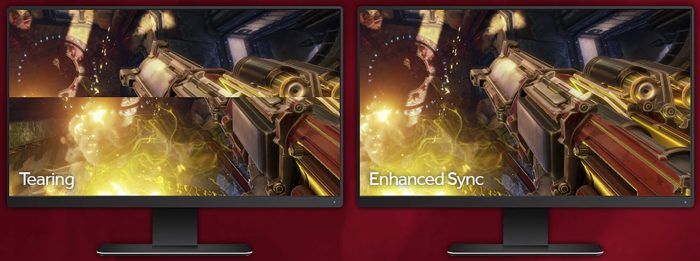
Trong khi mục đích chính của VSync là điều chỉnh tốc độ khung hình, FreeSync của AMD tập trung vào việc cung cấp tốc độ tươi động giúp đồng bộ hóa chính xác tốc độ khung hình / giây của màn hình với một trong những cạc đồ họa của AMD Radeon. Điều này giúp loại bỏ tình trạng nói lắp và giảm độ trễ đầu vào một cách nghiêm túc.
VSync so với G-Sync
Công nghệ G-Sync được phát triển bởi NVIDIA, đối thủ cạnh tranh của AMD trong lĩnh vực đồ họa máy tính. Nó hoạt động khá giống với công nghệ FreeSync của AMD. Mục đích chính của G-Sync là điều chỉnh tốc độ làm mới của màn hình và điều chỉnh tốc độ khung hình mà máy tính của bạn có thể xử lý. Sự khác biệt nổi bật giữa G-Sync và FreeSync là để có đầy đủ chức năng, G-Sync dựa vào phần cứng tích hợp sẵn của NVIDIA bên trong hệ thống của bạn, điều này khác với FreeSync.
Các hình thức VSync nâng cao
Mọi thứ trở nên phức tạp một chút khi bạn đi sâu vào các dạng VSync nâng cao. Khi VSync lần đầu tiên được phát hành, các công ty GPU trên toàn cầu đã khá hiểu biết về các vấn đề tiềm ẩn của VSync. Kể từ đó, các công ty này đã cố gắng tạo ra nhiều phiên bản VSync tốt hơn và cải tiến hơn cho người dùng của họ.
Do đó, khi đi tới bảng điều khiển của GPU, bạn sẽ thấy các tùy chọn đồng bộ hóa khác nhau để lựa chọn. Điều quan trọng là phải hiểu các tùy chọn này để chọn cái tốt nhất cho bạn tùy thuộc vào tình huống của bạn.
- VSync thích ứng: Dạng VSync nâng cao này là một cải tiến của NVIDIA giúp quan sát tốc độ làm mới tối đa của màn hình của bạn. Nếu trò chơi bạn đang chơi có khung hình / giây bằng hoặc cao hơn tốc độ làm mới của màn hình, VSync sẽ được bật. Nếu không, nếu khung hình / giây giảm xuống dưới tốc độ làm tươi của màn hình của bạn, VSync sẽ tự động bị tắt để ngăn chặn bất kỳ sự cố giật lag nào.
- Đồng bộ nhanh: VSync thích ứng có một dạng nâng cao là Fast Sync. Trong Fast Sync, VSync được bật bất cứ khi nào cần thiết và sau khi được bật, nó sẽ chọn dữ liệu khung hình tốt nhất với sự trợ giúp của bộ đệm ba bộ tự động. Dạng VSync này chắc chắn sử dụng rất nhiều năng lượng để hoạt động nhưng nó thực sự hữu ích khi sửa các vấn đề phổ biến khác nhau liên quan đến VSync.
- Đồng bộ hóa nâng cao: Fast Sync có phiên bản AMD. Phiên bản đó được gọi là Đồng bộ hóa nâng cao. Đồng bộ hóa nâng cao hoạt động bằng cách tắt VSync bất cứ khi nào tốc độ khung hình giảm xuống dưới tốc độ làm mới của màn hình để ngăn chặn bất kỳ sự cố liên quan nào.
Phần kết luận
Việc bạn bật hay tắt VSync phụ thuộc vào cả tốc độ làm tươi của màn hình và trò chơi bạn đang chơi trên hệ thống máy tính của mình. VSync có thể khá có lợi cho bạn trong một số trường hợp yêu cầu đồng bộ hóa tốc độ làm tươi của màn hình với tốc độ của trò chơi. Tuy nhiên, trong các trường hợp khác, VSync có thể vô dụng vì nó có thể gây ra độ trễ trong trò chơi của bạn bằng cách giảm tốc độ làm mới rất nhiều so với mức bình thường. Rách màn hình chắc chắn có thể được giải quyết bằng VSync nhưng hãy luôn nhớ rằng VSync không thể nâng cao độ phân giải hoặc màu sắc của hệ thống của bạn.
